

ラジオを聞く
交通情報の受信
-
-
ホーム画面から
 を選択します。
を選択します。最後に使用したオーディオソースの再生画面とメニューバーが表示されます。
-
 ボタンを選択すると、エンターテイメントメニューが表示されます。
ボタンを選択すると、エンターテイメントメニューが表示されます。
-
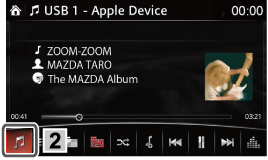
-
-
 を選択すると再生画面とメニューバーが表示されます。
を選択すると再生画面とメニューバーが表示されます。
-

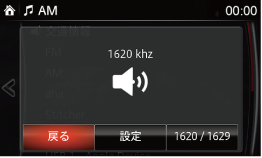
|
ボタン |
説明 |
音声コマンド |
|---|---|---|
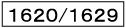 |
選択するごとに、AM1620kHzとAM1629kHzを切り替えることができます。 |
― |
 |
音質を調節します。 →参照「マツダコネクトの設定」 |
― |
FM/AMラジオの受信
-
-
ホーム画面から
 を選択します。
を選択します。最後に使用したオーディオソースの再生画面とメニューバーが表示されます。
-
 ボタンを選択すると、エンターテイメントメニューが表示されます。
ボタンを選択すると、エンターテイメントメニューが表示されます。
-
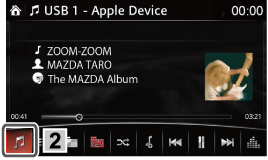
-
-
 か
か を選択すると、再生画面とメニューバーが表示されます。
を選択すると、再生画面とメニューバーが表示されます。
-
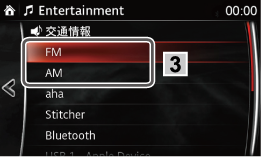


-
-
オーディオリモートコントロールスイッチのトークボタン
 を押します。
を押します。(音声ガイドが流れ、最後に
 と鳴った後に発話します。)
と鳴った後に発話します。) -
「AM」または「FM」と発話します。
その他の音声認識コマンドはメニュー説明の音声コマンド欄をご参照ください。
-
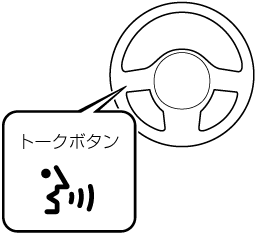
|
アイコン |
説明 |
音声コマンド |
|---|---|---|
 |
エンターテイメントメニューを表示します。他のオーディオソースに切り替えたいときに使います。 |
エンターテイメント |
 |
放送局リストを表示します。放送局リストには
|
放送局 |
 |
お気に入りリストを表示します。長押しすると、そのとき受信している周波数をお気に入りに登録できます。 |
お気に入り |
 |
受信可能な放送局を探すことができます。 周波数の低い方から高い方へ5秒間ずつ受信していきます。聞きたい局がみつかったら、もう一度選択することでその周波数が固定されます。 |
スキャン |
 |
周波数選択画面を表示します。*1 |
チューニング |
 |
自動選局します。 長押しすると周波数は変化し続けます。アイコン、またはコマンダーノブから手を離すと止まります。 |
シークダウン/シークアップ |
 |
||
 |
音質を調節します。 →参照「マツダコネクトの設定」 |
サウンド設定 |
-
周波数選択方法
-
コマンダーノブをまわす。
-
 または
または をタッチする。
をタッチする。周波数が1ステップずつ切り替わります。
-
 または
または を長押しする。
を長押しする。周波数は変化し続けます。アイコンから手を離すと止まります。
-
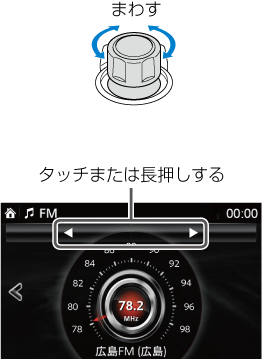
放送局リスト

-
自車の位置を基点に放送局を表示します。また放送局リストの表示を更新できます。
ラジオ再生画面で放送局リストボタンを選択します。
(エリア登録Ch.を表示させる場合)
-
-
エリア登録Ch.タブを選択します。
あらかじめ本機がエリアごとに記憶している放送局が自車位置を参考に昇順で表示されます。
-
 を選択します。
を選択します。 を選択することによって最新の自車位置で放送局リストを更新することができます。
を選択することによって最新の自車位置で放送局リストを更新することができます。
-

(受信Ch.を表示させる場合)
-
-
受信Ch.タブを選択します。
本機のチューナーが実際に受信した放送局が昇順で表示されます。
-
 を選択します。
を選択します。 を選択することによって再度受信可能な放送局を探し、リストを更新することができます。
を選択することによって再度受信可能な放送局を探し、リストを更新することができます。
-

-
エリア登録Ch.は、本機が記憶している放送局の中から、自車位置に応じて受信可能と思われる放送局がリスト表示されます。受信状況によってはリストにある放送局を受信することができない場合があります。
-
受信Ch.では放送局名が表示されず周波数のみ表示されることがあります。次のような場合は、放送局名が表示されません。
-
地域のコミュニティ放送局
-
新たに中継局を増設した放送局
-
-
本機に記憶された放送局名は、放送局名称の変更などによって最新とは異なる場合があります。
お気に入りに登録する

-
選局した放送局を登録しておくと便利です。最大50件の放送局を登録することができます。お気に入りリストはFM、AMで共通です。
 を長押しすると、現在流れている放送局を登録します。また、次の手順で登録することもできます。
を長押しすると、現在流れている放送局を登録します。また、次の手順で登録することもできます。 -
-
 を選択し、お気に入りリストを表示します。
を選択し、お気に入りリストを表示します。
-

-
-
 を選択します。
を選択します。
-

-
-
 を選択します。
を選択します。 -
お気に入りリストの一番下に追加されます。
-

お気に入りから放送局を選択する
-
-
 を選択し、お気に入りリストを表示します。
を選択し、お気に入りリストを表示します。
-

-
-
登録した周波数を選択すると、その放送局を受信します。
-

お気に入りから削除する
-
-
 を選択し、お気に入りリストを表示します。
を選択し、お気に入りリストを表示します。
-

-
-
 を選択します。
を選択します。
-

-
-
 を選択します。
を選択します。
-

-
-
削除したい放送局、または周波数を選択します。
-
 を選択します。
を選択します。
-

お気に入りリストの表示順を変更する
-
-
 を選択し、お気に入りリストを表示します。
を選択し、お気に入りリストを表示します。
-

-
-
 を選択します。
を選択します。
-

-
-
 を選択します。
を選択します。
-

-
-
放送局、または周波数を選択すると、その放送局を移動できるようになります。
-
スライド、またはコマンダースイッチで放送局を移動し、
 を選択します。
を選択します。
-





 、
、 の2つがあります。
の2つがあります。